Спречите Фацебоок пријатеље да виде вашу активност

У овом водичу, хтели смо да вам покажемо како можете да спречите своје Фацебоок пријатеље да виде ваше активности, свиђања и листу пријатеља.
Имам однос љубави и мржње са Фејсбуком. Пре много година, желео сам да напустим платформу. Приметио сам да је Фацебоок поставио неке фотографије из моје медијске галерије без мог пристанка. Био сам љут и одлучан да трајно избришем свој налог.
Али онда сам схватио да је то вероватно моја грешка. Другим речима, једноставно сам заборавио да правилно подесим свој налог и прилагодим сва подешавања приватности.
Ако не желите да прођете кроз исто искуство, потребно је да прилагодите подешавања налога. Показаћемо вам тачно како можете да блокирате Фацебоок да приступи вашим фотографијама.
Ако сте већ одобрили Фацебоок приступ својим фотографијама, увек можете опозвати дозволе. Показаћемо вам како то можете да урадите.
Отворите апликацију Подешавања .
Затим додирните Апликације .
Поново изаберите Апликације да бисте приказали све апликације инсталиране на вашем уређају.
Пронађите и изаберите Фацебоок .
Идите на Дозволе .
Дозволе апликације су видљиве у две категорије: дозвољено и одбијено .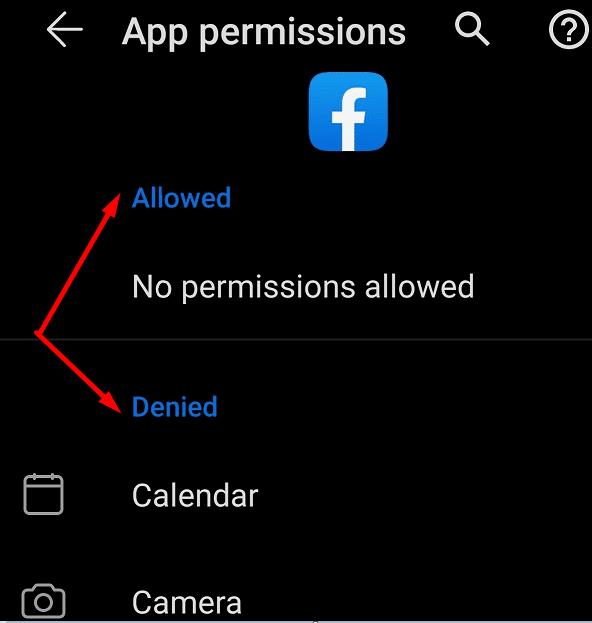
Опозовите Фацебоок-ову дозволу за приступ вашој камери и складишту . Ово ће блокирати мрежу друштвених медија да приступи фотографијама сачуваним на вашем уређају.
Идите на Подешавања .
Затим идите на Приватност .
Изаберите Фотографије .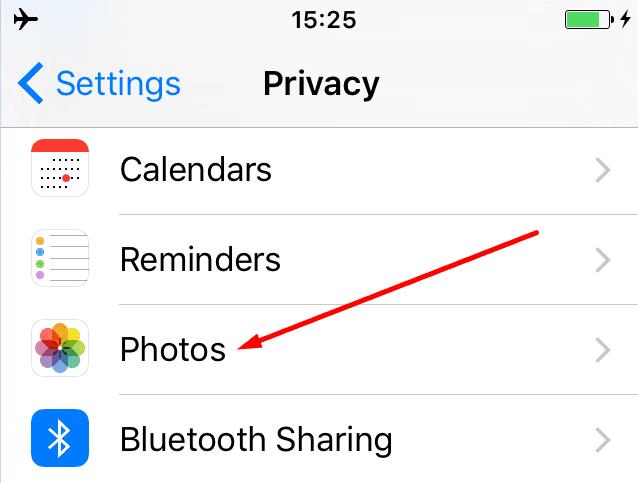
Изаберите Фацебоок .
Поставите дозволе приступа на Никад .
Избришите Фацебоок фотографије
Сада када сте спречили Фацебоок да приступа вашим фотографијама, можда бисте желели да одете корак даље. Такође можете да избришете фотографије које сте поставили на Фејсбук.
Идите на свој профил и изаберите Фотографије .
Изаберите фотографије које желите да избришете.
Затим кликните на мени са три тачке.
Кликните на Избриши фотографију(е) .
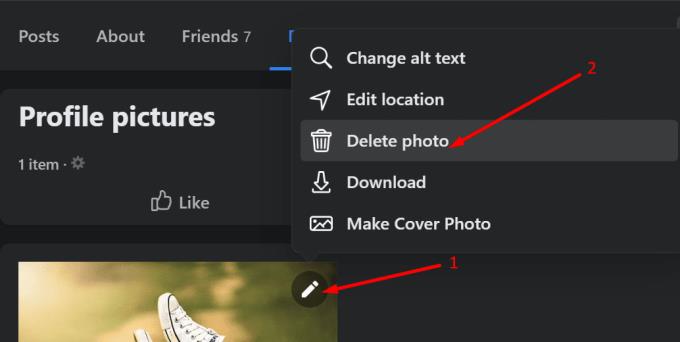
Такође можете да погледате наш водич о томе како да избришете фотографије и видео записе са Фацебоок-а за више информација.
У овом водичу, хтели смо да вам покажемо како можете да спречите своје Фацебоок пријатеље да виде ваше активности, свиђања и листу пријатеља.
Постоје два начина на која ваши пријатељи на Фејсбуку могу да науче да користите услугу за састанке: ако им кажете, или ако вас додају на своју листу заљубљених.
Детаљни кораци о томе како да промените своју слику профила на Фејсбуку са вашег десктоп претраживача или мобилног уређаја.
Показујемо вам како да избришете Фацебоок статус са радне површине, иОС-а или Андроид-а.
Икона Фацебоок Маркетплаце-а је она која нам је свима позната – или барем већини нас. Икона се налази у средини менија екрана апликације на
Фацебоок је пре неког времена додао функцију покретања уживо – она вам омогућава да покажете пријатељима не само снимак онога што се дешава, већ и стварне снимке уживо
Ако не можете да посетите одређену Фацебоок страницу јер је дошло до грешке при преузимању података, одјавите се са свог налога, а затим се поново пријавите.
Осим ако нисте један од ретких родитеља који својој деци не дозвољавају приступ технологији, ваше дете вероватно има телефон или таблет који користи за
Како пронаћи опцију за слање предлога пријатеља пријатељима на Фејсбуку.
Да бисте избрисали Фацебоок поруке на оба краја, додирните и држите поруку. Затим изаберите Уклони. Додирните опцију Опозови слање.
Фацебоок је одлична платформа на којој се можете повезати са пријатељима, блиским и даљим. Такође можете да делите и прегледате информације од многих људи широм света
Ако имате проблема са отпремањем фотографија на Фацебоок, уверите се да користите прави формат датотеке слике. Затим ажурирајте апликацију.
Ако Фацебоок Мессенгер неће да прикаже мултимедијалне датотеке, поново покрените апликацију, обришите кеш меморију и проверите да ли постоје ажурирања.
Ангажовање на друштвеним мрежама је један од главних начина на који компаније и предузећа данас комуницирају са својим клијентима – а то су и Фејсбук и Твитер
Фацебоок Ливе је одличан начин да гледате уживо снимке својих пријатеља или других извора које пратите – али лебдеће реакције које пролазе скоро сваког
Али ако не желите да Фацебоок свима објави да вам је рођендан, ево шта можете да урадите да сакријете ову информацију.
У овом водичу ћемо вам показати како тачно можете блокирати Фацебоок да приступи вашим фотографијама и заштитити своју приватност.
У овим тешким временима, све више људи се окреће телекомуникацијама како би остали у контакту са другима и пренели важне информације онима који
Шта учинити ако се отпремање на Фацебоок за Андроид заглави у пољу за обавештења.
Да бисте престали да видите постове из Фацебоок група, идите на страницу те групе и кликните на Још опција. Затим изаберите Опозови праћење групе.
Дубоко повезивање је техника преусмеравања корисника у тренду. Сазнајте више о дубоком повезивању овде да бисте га користили за повећање саобраћаја на веб локацији или у апликацији.
АР је следећа велика ствар интернета за забаву, посао или посао. Научите детаљно АР облак да бисте постали информисани корисник.
Користите Мицрософт Едге Дроп и лако делите датотеке и поруке између уређаја пратећи ове кораке прилагођене почетницима.
Погледајте како је лако сачувати и делити руте на Гоогле мапама на рачунару и на Андроид-у. Погледајте ове кораке прилагођене почетницима.
Волим да забављам своје комшије тако што мењам своју Ви-Фи мрежу у друга смешна имена. Ако тражите идеје за смешно Ви-Фи име, овде
Гмаил је вероватно један од најбољих сервиса за е-пошту који су данас доступни, нудећи низ импресивних функција које комуникацију чине ефикаснијом и
Дисцорд корисничко име је неопходно из неколико разлога, јер служи као ваш јединствени идентификатор на платформи и омогућава вам да комуницирате са другим
Режим без архивирања Гоогле Цхроме-а је згодна функција која вам омогућава да претражујете интернет без чувања историје прегледања. Међутим, један недостатак
Откријте како можете да пронађете и користите Реадер Моде и за Цхроме и за Фирефок. Ево једноставних корака које треба пратити.
Да ли тражите одрживу опцију за хостовање веб локација? Научите разлику између наменског сервера и сервера за дељени хостинг.



























